Une police scolaire, adaptée à tous les niveaux. Elle respecte les recommandations du ministère de l'Education nationale. (La version du 21/02/24 apporte des corrections mineures.) Le dossier en téléchargement contient : - les différentes versions de Belle Allure ; - un document de présentation avec des recommandations.












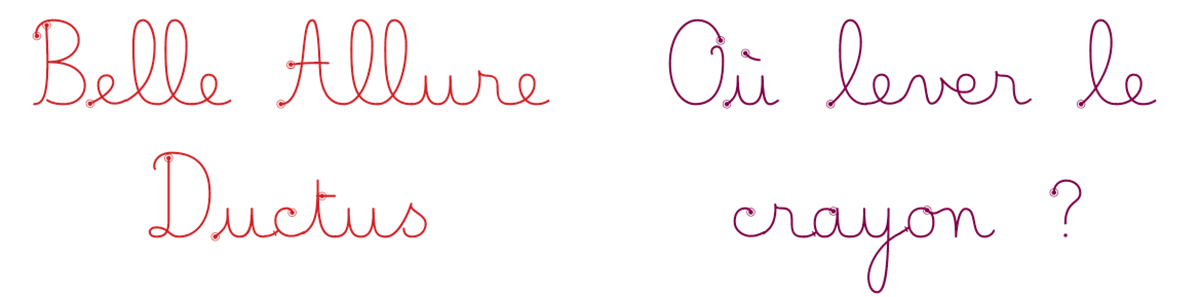


 Belle Allure Polices - version du 21 février 2024 Documentation en PDF. PDF : Belle Allure et les programmes Télécharger : des pages de cahier prêtes pour l'écriture Ecrire sur du Séyès : des exemples Mettre en gras, effets de textes : exemples (Pages et Word) Problèmes et solutions Publicité (la seule sur ce site)
Belle Allure Polices - version du 21 février 2024 Documentation en PDF. PDF : Belle Allure et les programmes Télécharger : des pages de cahier prêtes pour l'écriture Ecrire sur du Séyès : des exemples Mettre en gras, effets de textes : exemples (Pages et Word) Problèmes et solutions Publicité (la seule sur ce site)
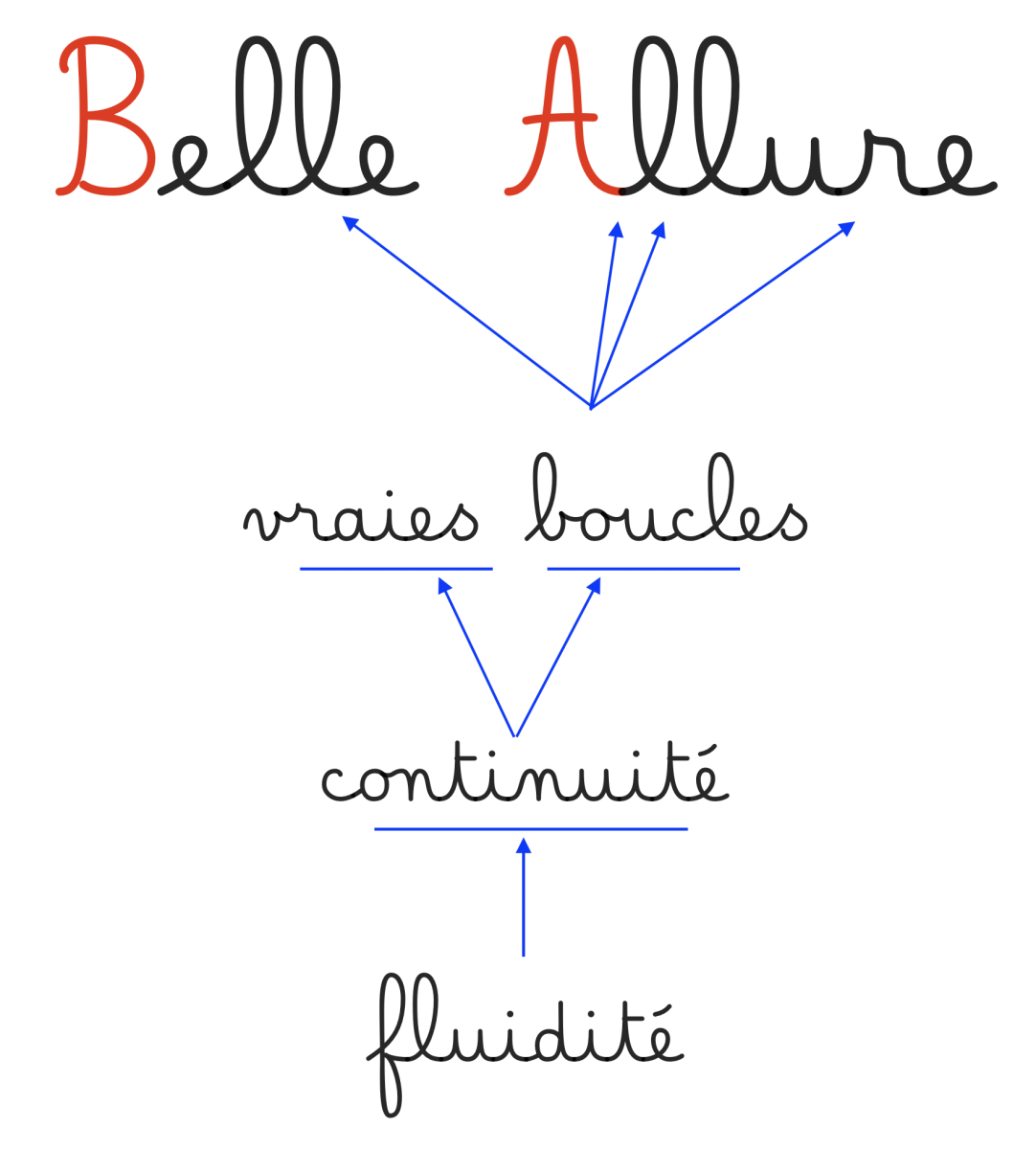
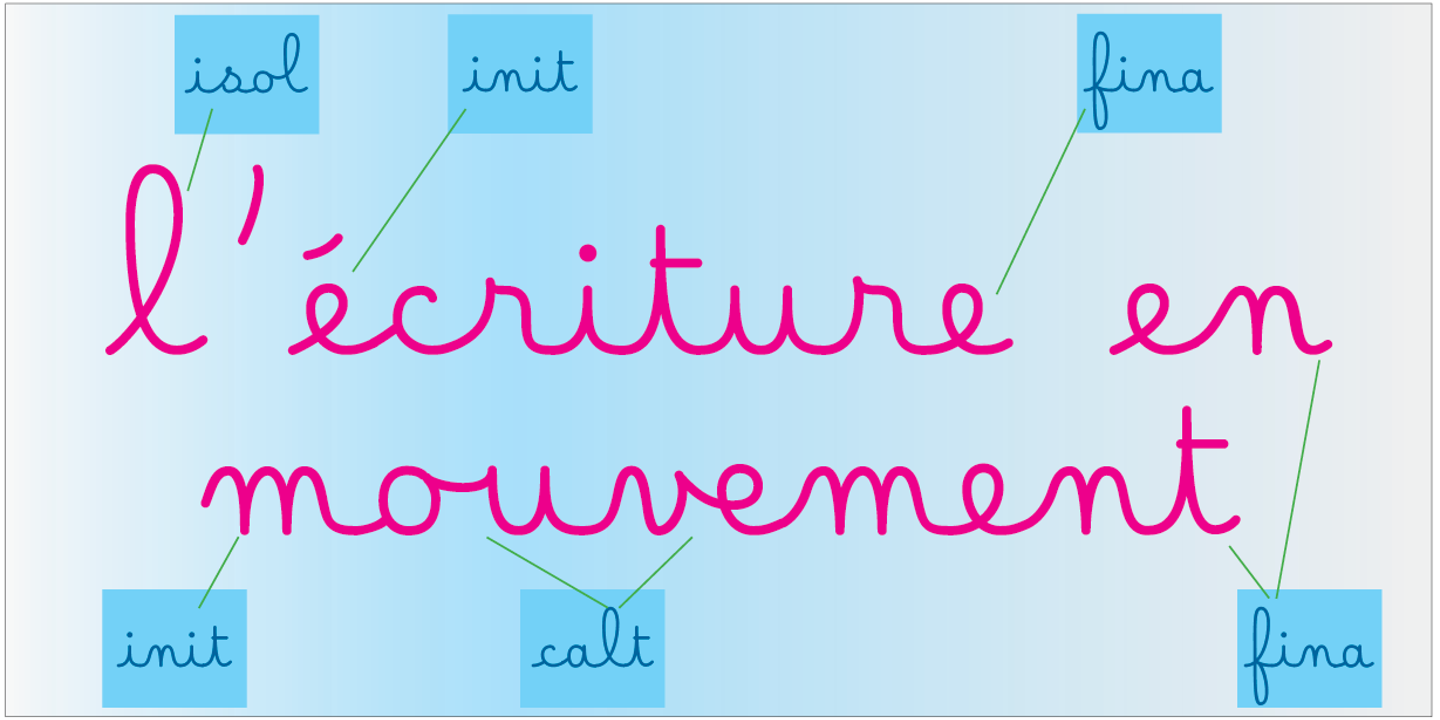



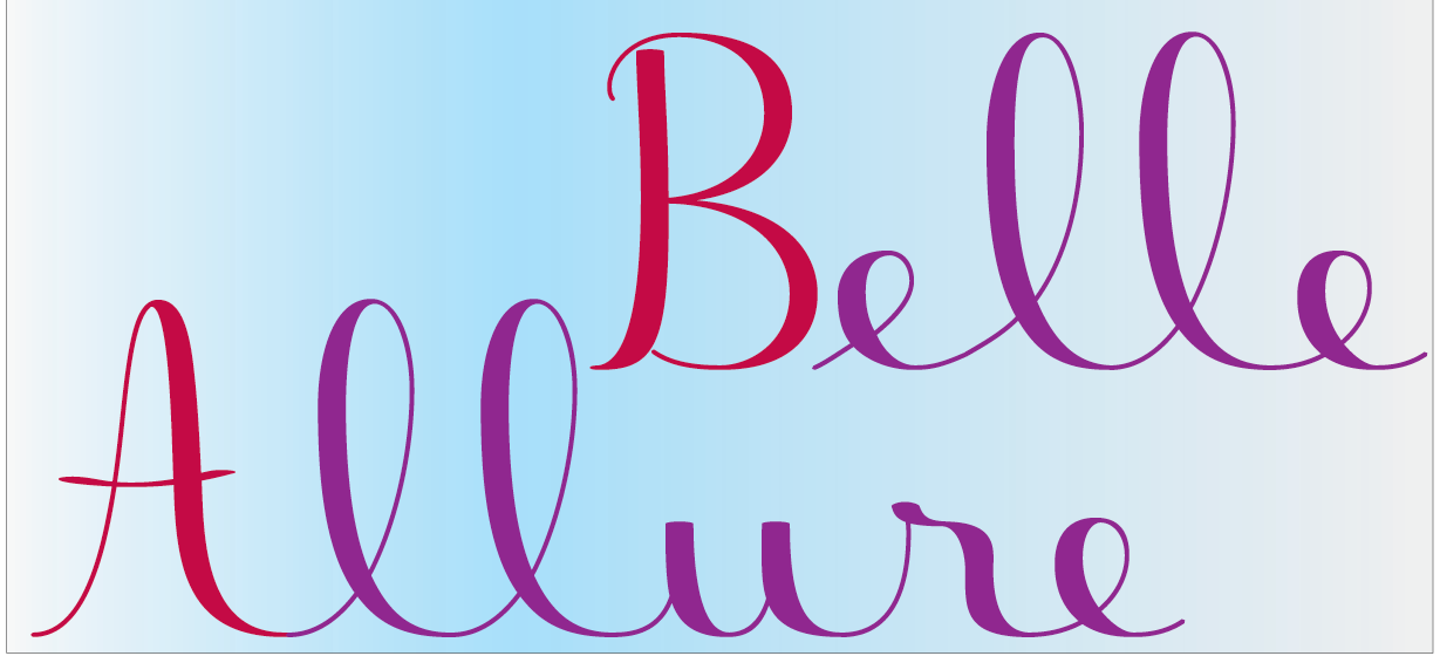
Bonjour
Pour que les lettres s’attachent il faut cliquer sur la petite flèche (tournée vers le bas)qui se trouve sous les polices dans la barre de tâche. Un cadre apparait , cliquer sur Paramètres avancés puis cocher la case Utiliser les variantes contextuelles puis ok et voilà le tour sera joué….
J’espère vous avoir aidé…
Belle rentrée à tous
Merci beaucoup pour votre partage . Je suis enseigante en gs cp et heureuse de trouver ces belles polices adaptées.
Bonjour
Je cherche la solution pour lier les lettres dans l’écriture belle allure sous words 2010. Je ne suis pas la seule à rencontrer ce problème et je ne trouve pas la solution ici. Cordialement
Bonjour Marie
Pour lier les lettres il faut que tu cliques sur la petite flèche (dirigée vers le bas) que se trouve sous les polices de la barre de tâches … un cadre Police apparait, tu cliques sur Paramètres avancés puis coche devant Utiliser les variantes contextuelles puis ok et le tour est joué!!
J’espère qur tu as compris mes explications…
Belle rentrée
Isabelle
Bonjour, merci beaucoup pour ces explications. je peux maintenant me servir de cette belle police sous word mais je ne résous pas le pb sous power point car il n’y a pas paramètres avancés de proposé dans le cadre 🙁 que dois je faire s’il vous plait ?
Merci beaucoup à vous
Oui, il n’y a pas de paramètres avancés pour les polices dans Powerpoint.
Heureusement, il y a une astuce :
Menu Insérer –> Objet
Choisir ensuite Document Microsoft Word
Un document Word s’ouvrira. Vous pourrez utiliser Belle Allure. A la fermeture du document Word, il sera intégré dans la diapositive PowerPoint.
Merci beaucoup ! Votre travail de qualité nous fait gagner énormément de temps !
Merci !!!!!
Merci beaucoup pour ce magnifique travail… Les lettres sont jolies et leur écriture respecte totalement les nouvelles directives !
Merci!!
Quel travail complet qui me fait mettre de côté cursive standard!!
Merci!!
Merci beaucoup pour cette police qui répond parfaitement à mes besoins !
J’ai cherché longtemps une telle police, utilisable avec LaTeX et ayant un bel aspect naturel.
Mes « petits » élèves vont être contents 😉
https://www.dropbox.com/s/9oc406y395s4sxf/exemple.png?dl=0
Bonjour
Dans un tableau, sous Word, les lettres ne sont pas attachées. Existe-t-il une solution ?
Je vous remercie pour nous faciliter la vie avec votre grande contribution.
Bonjour,
J’aurai voulu un renseignement, je n’arrive pas à obtenir des lettres liées avec la police belle allure même avec la dernière version de 2020. J’ai un Mac et quand je cherche une solution il est marqué que pour le Mac il n’y a aucun souci les lettres sont liées automatiquement mais moi non alors je ne sais pas comment faire. Avez-vous une solution s’il vous plait ?
Bien cordialement
Bonjour, j’espère que quelqu’un saura nous répondre car j’ai le même soucis que vous et avec toutes les polices essayées, même payantes !
Bonjour , avez vous trouvé la solution?
Whouaaaa!!! C’est l’outil dont je rêvais depuis longtemps pour mes CP: grand merci!
Bonjour, merci pour tout votre travail.
Comment écrire sur un lignage coloré svp?
Bonjour, malgré mes recherches je ne trouve pas. Mais peut-être que ça n’est pas ici.
Je recherche des marges seyes 3mm et 2,5mm sur lesquelles écrire directement depuis mon traitement de texte.
Je n’ai trouvé que des marges classiques sur le site. Pourriez-vous me dire si ce que je recherche existe ici s’il vous plait?
En tout cas, merci car tous votre travail me sert beaucoup.
Bonjour, tout d’abord merci pour ce travail qui nous simplifie les choses !!
Par contre les lettres de belle allure sont espacées et mal accrochées … j’ai regardé dans les problèmes et solutions, mais je n’arrive pas à résoudre le problème.
Merci
https://www.jeanboyault.fr/wp-content/uploads/2019/07/En-Cas-De-Difficultes.pdf
ce problème est évoqué
Merci beaucoup pour votre partage. Votre travail me simplifie grandement les choses.
Merci beaucoup, c’est formidable !
bonjour
Existe t il des blocs pour écrire sur le seyes 3mm svp ? Merci
Merci beaucoup 🙂
Bonjour Monsieur,
je vous remercie vivement pour l’aide que vous m’apportez dans la préparation de mes fiches d’écriture. Toutefois je travaille sur Mac et lorsque je prépare mes pages avec des lignes de couleurs j’obtiens non pas 4 mais 6 interlignes. Idem lorsque j’imprime.
Je ne comprends pas pourquoi et ne parviens à le modifier. Pourriez vous m’apporter l’aide nécessaire ?
Merci d’avance.
Bien cordialement.
Je ne suis pas sûr de bien comprendre.
Vous pouvez régler l’interlignage avec votre traitement de texte pour resserrer les lignes (ou utiliser les document en téléchargement).
Enorme merci Mr Boyault pour ce partage !!!!
Bonjour,
Lorsque j’écris un mot et que je mets en couleur certaines lettres, cela enlève les liaisons avec les lettres qui l’entourent.
Par exemple, quand j’écrit « rat » avec le « a » en rouge, les lettres ne sont plus liées. Que faire ?
Merci d’avance.
Emilie j’ai fait le test sur mon PNC, les lettres liées en noir le restent même si j’en colore une Bonne recherche à vous
Quel logiciel utilisez-vous ? J’ai tenté sur open office et libre office mais j’ai le problème sur les deux… alors que lorsque j’écris tout en noir, les lettres sont liées. Je n’y comprends rien…
Conseil : lisez la documentation.
C’est fait ainsi que le document « problèmes et solutions ». Je travaille sur mac donc normalement, c’est automatique. Ce que je ne comprends pas c’est pourquoi les lettres sont attachées lorsque j’écris tout en noir alors que lorsque j’en mets une en couleur, elles se détachent.
Le traitement de texte considère le changement de couleur comme une coupure dans le mot. Il met donc la version finale des lettres avant la coupure et il version initiale juste après.
Il n’y a donc pas de solution ?
Non, pas à ma connaissance.
Bonjour,
Merci beaucoup pour votre travail. Je parviens à créer des lignages avec == ou && par exemple, mais les deux virgules et les deux points virgules pour écrire sur du Séyès ne fonctionnent pas. Les liaisons sont activées et je travaille sur Mac et sur Open office. Savez-vous d’où provient ce dysfonctionnement ?
Cela vient d’OpenOffice.
Il faut utiliser LibreOffice.
Est il possible d’adpter les blocs seyès en 3mm ?
Bonjour,
merci beaucoup pour vos partages !
Petite question:
Comment fait-on pour écrire avec la Belle allure AVEC DES LIGNES ?
Merci beaucoup
Il faut lire la documentation et/ou télécharger les fichiers exemples.
Merci beaucoup pour ce formidable outil que nous attendions depuis des années ! Quel plaisir de travailler avec vos police d’écriture.
Bonjour,
J’aime beaucoup cette police mais je ne peux malheureusement pas l’utiliser…
Je suis sur mac et les lettres ne sont pas liées… Lorsque je vais dans les paramètres avancés la partie « typographie avancée » est grisée donc inaccessible… Avez-vous une solution ?
Merci d’avance pour votre aide…
Vous travaillez peut-être avec un document .doc et non .docx.
Essayez de réenregistrer au format .docx.
Merci pour cette super police, au top pour la classe.
C’est ce commentaire qui m’a permis de comprendre pourquoi malgré toutes mes tentatives et réinstallations/désinstallations cela ne fonctionnait pas. Il peut être utile je pense de rajouter cette information au document « problèmes et solutions ».
Encore merci 😉
Bonjour
Moi aussi !
il faut cliquer Mise enforme, police, paramètres avancés, ligatures, standard et contextuelles, puis aussi cocher alternatives contextuelles.
accrochez vous, ça vaut le coup!
désolée, je n’ai pas trouvé le moyen de l’appliquer à tous les doc donc je fais cette manip à chaque fois…
Il y a au moins deux solutions pour ne pas refaire la manip à chaque fois :
1 Avec votre Police par défaut, vous activez le Alternatives contextuelles et les ligatures par défaut puis vous la déclarez à nouveau par défaut. Les alternatives seront aussi par défaut quand vous appliquerez Belle Allure.
2 Vous déclarez un style Cursive : sélectionnez un texte en Belle Allure. Déclarez-le comme nouveau style, ajoutez-le à la liste des styles rapides ajoutez-le au modèle.
Vous aurez toujours le style Cursive à portée de clic.
Merci, du coup je viens de trouver une solution à mon problème de lettres non liées même sur mac et en effet dans la documentation cette information n’est pas écrite, cela pourrait en effet être utile.
Encore merci
Merci pour ce travail et pour le rendre accessible aux enseignants !
merci beaucoup!
Bonjour et merci pour cette police qui est, selon moi, celle qui se rapproche le plus de l’écriture manuscrite!!! Je suis institutrice dans une école d’enseignement spécialisé en Belgique.
Par rapport à la France, j’ai remarqué 4 petites différences dans l’écriture des lettres et chiffres.
Pensez-vous qu’il serait envisageable de créer une police Belle Allure Belge (à l’instar des police CE et CM) avec ces quatre modifications?
Merci d’avance pour votre réponse!!!
Je ne peux pas multiplier les versions !
Je ne vois pas les quatre modifications. (Impossible de mettre des images dans les messages.
L’utilisation avec LaTeX/XeTeX est-elle possible simplement ? Cordialement
Je ne sais pas. Je ne connais pas LaTex.
Il faut essayer.